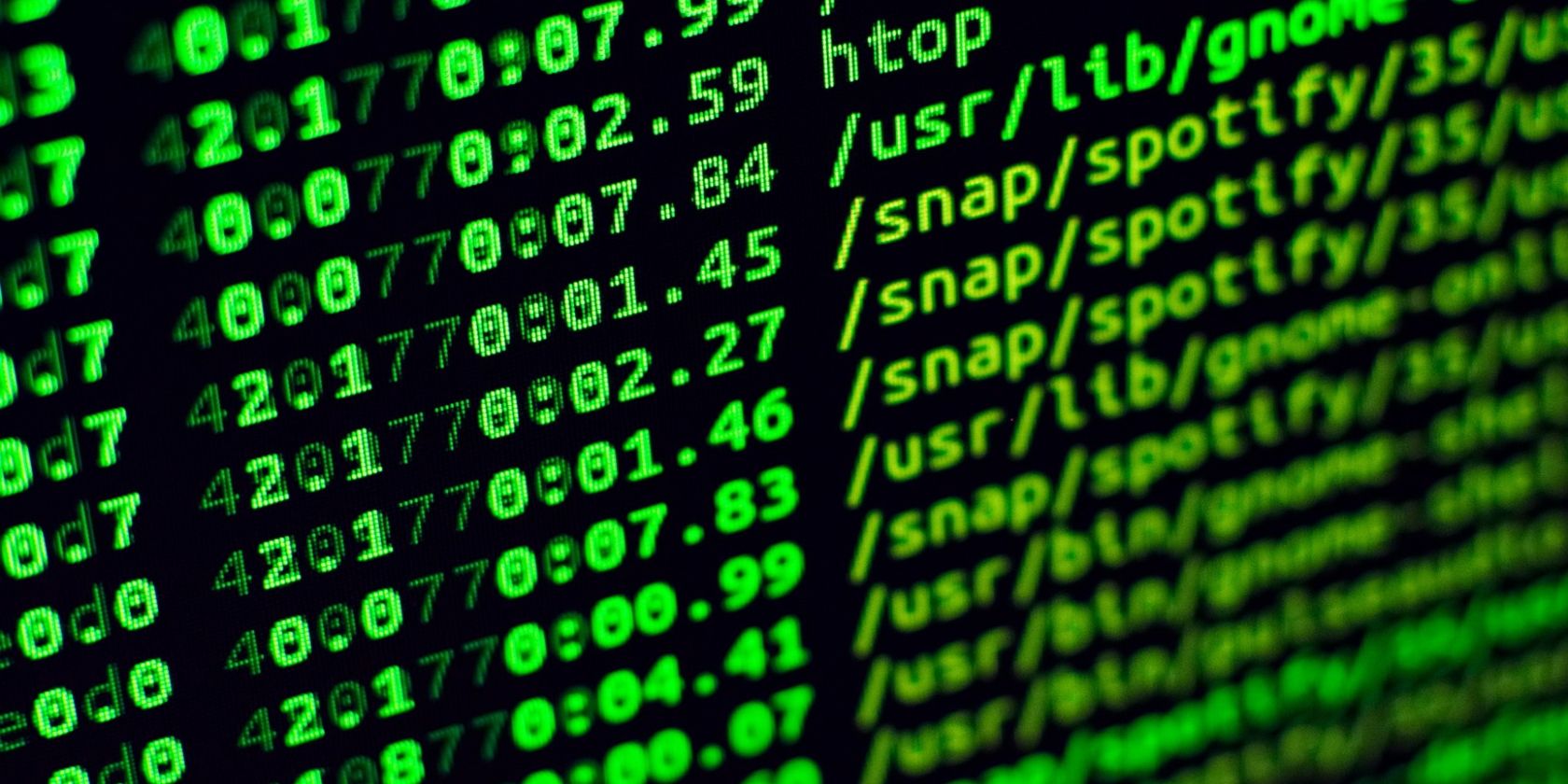هنوز ماشین مجازی نصب نکنید! در اینجا نحوه اجرای دستورات لینوکس در ویندوز با استفاده از WSL 2 آورده شده است.
زیرسیستم ویندوز برای لینوکس 2 بر اساس موفقیت WSL اصلی ساخته شده است و WSL 2 جدیدتر قدرت و قابلیت اطمینان بیشتری را برای کاربران به ارمغان می آورد. بسیار مهم است که بدانید چگونه از دستورات و ابزارهای لینوکس در زیرسیستم ویندوز برای لینوکس 2 استفاده کنید.
در ادامه بخوانید WSL 2 چیست و چگونه می توانید از دستورات لینوکس در ویندوز 10 و 11 استفاده کنید.
آیا اجرای دستورات لینوکس در ویندوز 10 و 11 بدون ماشین مجازی امکان پذیر است؟
بله، میتوانید دستورات لینوکس را در ویندوز 10 و 11 بدون راهاندازی ماشین مجازی اجرا کنید، که از طریق زیرسیستم باورنکردنی ویندوز برای لینوکس 2 امکانپذیر است. دیگر نیازی به پیکربندی یک ماشین مجازی پیچیده با استفاده از Oracle VirtualBox یا VMWare برای استفاده از لینوکس ندارید. . شما می توانید از هسته لینوکس به صورت بومی در ویندوز 10 یا 11 با حداقل نصب استفاده کنید.
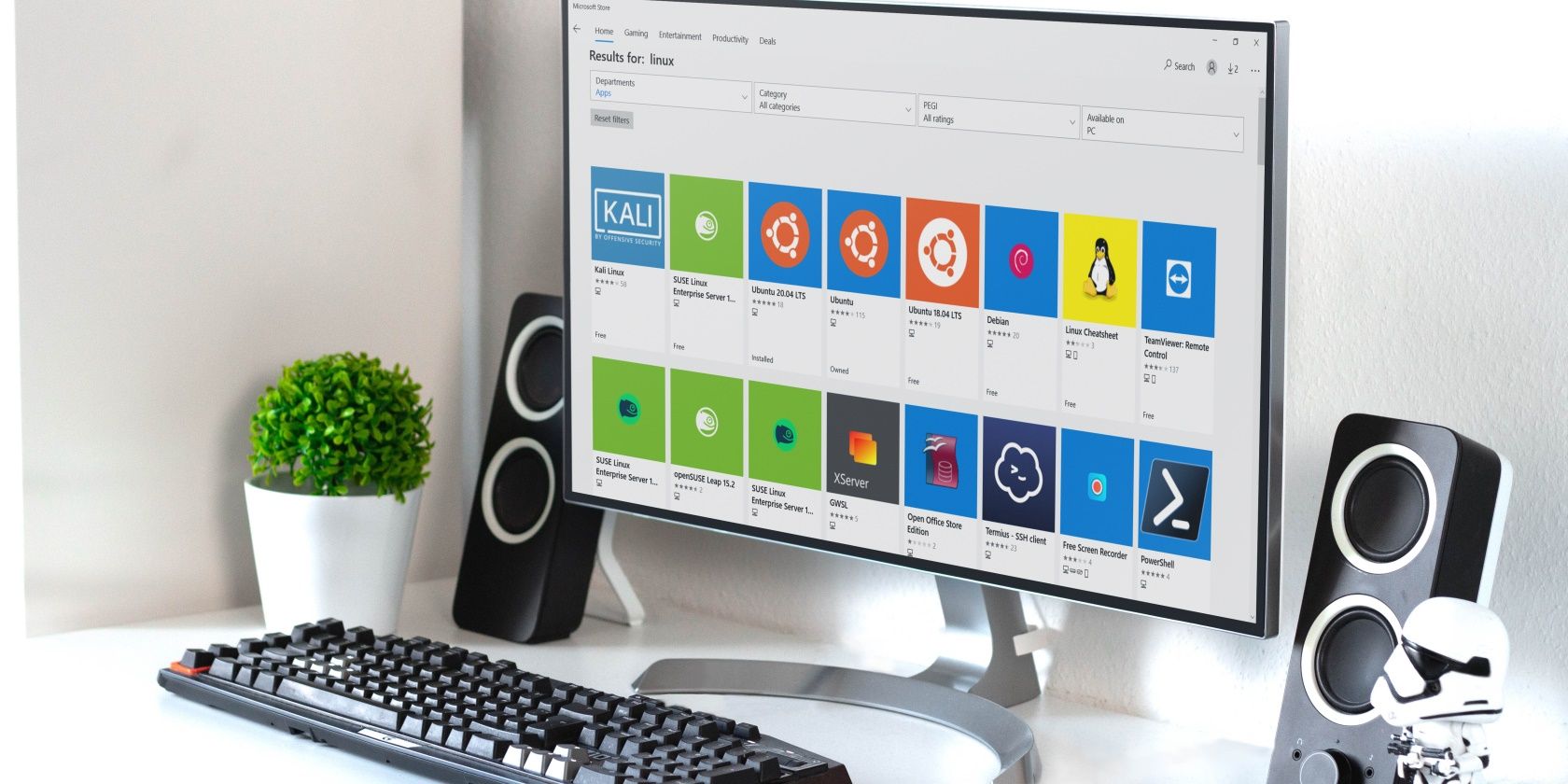
میتوانید از فهرستی از توزیعهای لینوکس که توسط WSL 2 پشتیبانی میشوند (از جمله اوبونتو و کالی لینوکس) را انتخاب کنید یا هر توزیع لینوکس را برای کار با WSL 2 به عنوان یک فایل TAR وارد کنید. با زیرسیستم ویندوز برای لینوکس 2، کاربران ویندوز می توانند مستقیماً از ابزارها، برنامه ها و برنامه های کاربردی خط فرمان لینوکس بدون مراحل نصب اضافی استفاده کنند. پیکربندی WSL 2 در ویندوز 10 و 11 با یک توزیع پایه لینوکس مانند اوبونتو است.
چگونه با WSL 2 شروع کنیم
زیرسیستم ویندوز برای لینوکس 2 برای کاربرانی که ویندوز 10 (بیلد 19041 و بالاتر) و ویندوز 11 دارند در دسترس است. اگر از نسخه قدیمیتر ویندوز 10 استفاده میکنید، باید WSL 2 را به صورت دستی نصب کنید. خوشبختانه، مایکروسافت نصب و راه اندازی توزیع لینوکس را در WSL 2 آسان کرده است. برای نصب WSL 2 با اوبونتو:
- منوی Start را اجرا کنید، Command Prompt را جستجو کنید، روی Best match راست کلیک کنید و Run as administrator را انتخاب کنید.
- دستور زیر را وارد کرده و Enter را فشار دهید: wsl – – install
- مراحل نصب کمی طول می کشد، بنابراین ممکن است لازم باشد کمی صبر کنید. اگر می خواهید توزیع لینوکس دیگری را نصب کنید، می توانید این کار را از طریق دستور زیر انجام دهید: wsl – – install -d
- شما می توانید لیست توزیع های لینوکس را از طریق: wsl.exe -l -o مشاهده کنید
wsl - - install
wsl - - install -d <Distribution>
wsl.exe -l -o
نحوه استفاده از دستورات لینوکس در WSL 2
برای استفاده از دستورات لینوکس در ویندوز، میتوانید از زیرسیستم ویندوز برای لینوکس استفاده کنید – یک هسته لینوکس که مستقیماً با سیستم عامل ویندوز ادغام میشود. در اینجا نحوه استفاده از دستورات و ابزارهای لینوکس در WSL 2 در حال اجرا اوبونتو آمده است:
- منوی Start را اجرا کنید، اوبونتو را جستجو کنید و بهترین مطابقت را انتخاب کنید.
- از طرف دیگر، می توانید اوبونتو را از طریق میانبر دسکتاپ نیز راه اندازی کنید.
- صبر کنید تا کنسول ترمینال بارگیری شود. هنگامی که اوبونتو آماده شد، باید متن “Welcome to Ubuntu” را در کنسول مشاهده کنید.
- برای تایید کامل شدن نصب، دستور زیر را وارد کرده و Enter را فشار دهید: lsb_release -a
- اکنون باید جزئیات سیستم عامل نصب شده اوبونتو را مشاهده کنید.
lsb_release -a
لینوکس دستورات و ابزارهای داخلی زیادی دارد که از طریق ترمینال قابل دسترسی هستند. این دستورات به شما در مدیریت سیستم فایل، نصب بسته ها، اجرای برنامه ها، ویرایش فایل ها و موارد دیگر کمک می کند. پس جای تعجب نیست که مردم عادی از خط فرمان لینوکس استفاده کنند.
لیستی از دستوراتی که به شما در استفاده از زیرسیستم ویندوز برای لینوکس کمک می کند را بخوانید:
- cd: دستور cd یکی از پرکاربردترین دستورات لینوکس است و دلیل خوبی هم دارد. این به شما کمک می کند تا دایرکتوری ها را به راحتی تغییر دهید. اگر در پوشه root با دو زیرپوشه هستید، می توانید با استفاده از دستور cd به صورت زیر به پوشه دیگری بروید: cd myFolder برای بازگشت به یک سطح به پوشه root، از دستور cd به صورت زیر استفاده کنید: cd ..
- ls: می توانید از دستور ls برای مشاهده لیست فایل ها و پوشه ها در دایرکتوری فعلی استفاده کنید.
- mkdir: به طور مشابه، اگر می خواهید یک پوشه جدید ایجاد کنید، باید از دستور mkdir استفاده کنید: mkdir folder_name
- cat: برای مشاهده پیش نمایش یک فایل متنی در ترمینال، می توانید از دستور cat به صورت زیر استفاده کنید: cat text_file.txt
- grep: به شما کمک می کند یک رشته خاص را در چندین فایل جستجو کنید و بسیار انعطاف پذیر است. میتوانید از آن برای یافتن الگوهای منطبق در هنگام جستجوی فایلهای گزارش سیستم استفاده کنید.
- touch: میتوانید از دستور touch برای تغییر مُهرهای زمانی یک فایل استفاده کنید، اما همچنین میتوانید از آن برای ایجاد یک فایل جدید با وارد کردن نام فایل به عنوان پارامتر استفاده کنید: newFile.txt را لمس کنید.
- &&: این دستور به شما کمک می کند تا چندین دستور را به صورت متوالی به هم متصل کنید. به عنوان مثال، برای پیمایش به یک پوشه دیگر و ایجاد یک فایل جدید: cd myFolder && newFile.txt را لمس کنید
- man: کتابچه راهنمای لینوکس بهترین مکان برای مراجعه به زمانی است که می خواهید بفهمید یک دستور چگونه کار می کند یا چه پارامترهایی قابل اجرا هستند.
- clear: ترمینال بسیار به هم ریخته می شود، بنابراین می توانید از دستور clear برای پاک کردن صفحه ترمینال استفاده کنید.
- wget: ابزار wget را می توان برای دانلود محتوا و فایل ها از سرورهای وب استفاده کرد. از HTTP، HTTPS و FTP پشتیبانی می کند. می توانید از wget در ساده ترین شکل آن به صورت زیر استفاده کنید: wget target_url
cd myFolder
cd ..
mkdir folder_name
cat text_file.txt
touch newFile.txt
cd myFolder && touch newFile.txt
wget target_url
اگر با لینوکس تازه کار هستید، باید تحت تأثیر دستورات و ابزارهای بسیار زیادی که لینوکس ارائه می دهد غرق شوید، اما نگران نباشید. با گذشت زمان، آن را به دست خواهید آورد. خیلی زود، بدون نیاز به استفاده از ماشین های مجازی یا انجام بوت دوگانه، از دستورات لینوکس به گونه ای استفاده خواهید کرد که گویی طبیعت دوم شما هستند.
از دستورات لینوکس در ویندوز به راحتی استفاده کنید
لینوکس یک سیستم عامل قدرتمند است که باید به خط فرمان آن عادت کنید. شما می توانید تمام جنبه های WSL 2 خود را از طریق ترمینال لینوکس مدیریت کنید. یادگیری دستورات مختلف لینوکس در ابتدا می تواند خسته کننده باشد، اما زمانی که خود را به استفاده از خط فرمان فشار دهید، اعتماد به نفس بیشتری خواهید داشت.